社交媒體連結
eshopland 讓您在網店頁尾自選加入社交媒體連結圖示 (icon),將網店連結到您的社交媒體帳戶,有助提升網店的宣傳及銷售效果。
1. 啟用社交媒體功能
進入主控台 > 設計 > 偏好,啟用  社交媒體按鈕。
社交媒體按鈕。
可加入的社交媒體包括:
YouTube
小紅書
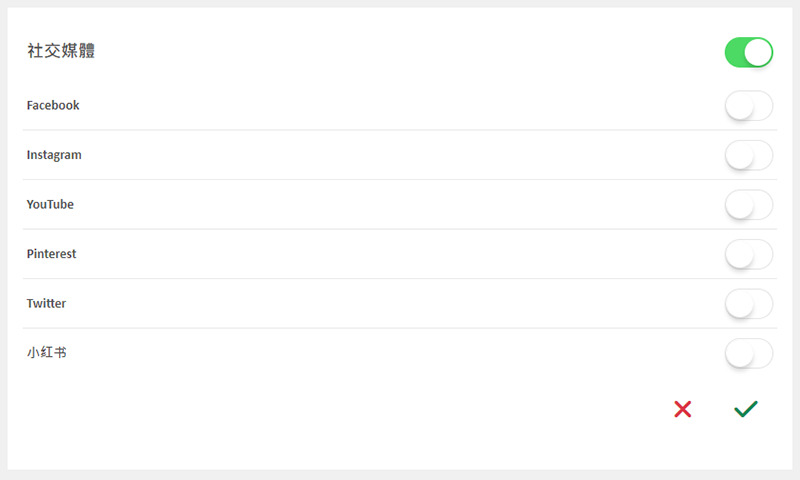
2. 自選加入社交媒體連結
您可以自選加入社交媒體連結,然後按儲存  。
。
必須按照社交媒體的官方格式,輸入正確的社交媒體連結,否則將無法成功連結到您的社交媒體帳戶。
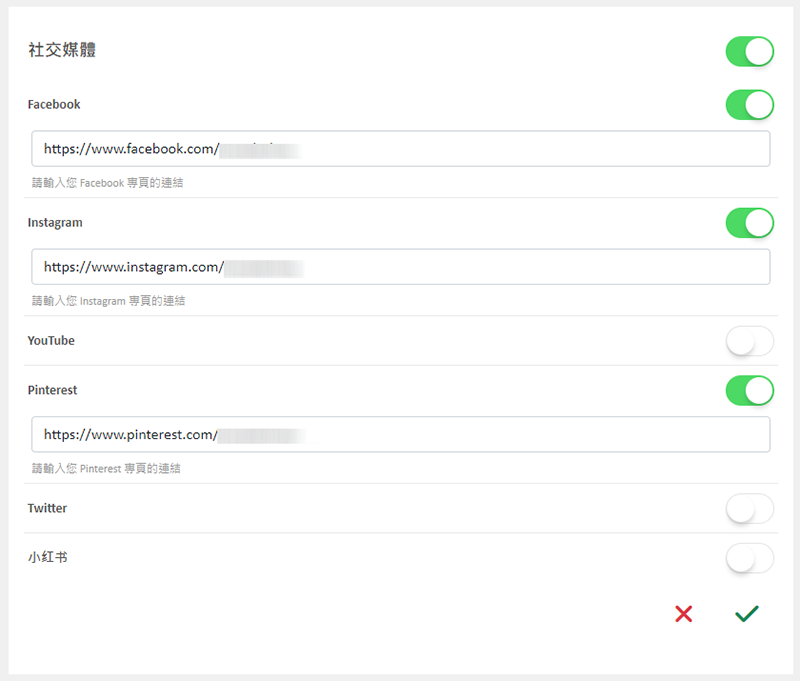
社交媒體的連結圖示,會根據您的網店頁尾字體顏色設定,顯示在網頁的頁尾位置。
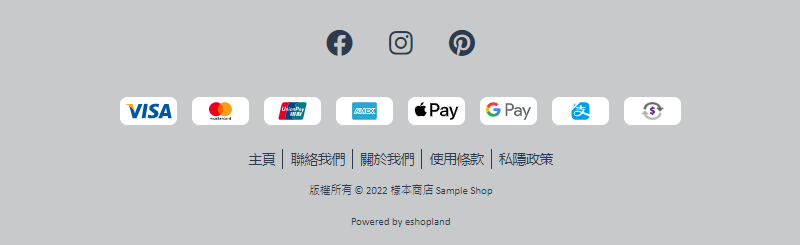
延伸閱讀
顧客訂閱名單
在網店加入顧客訂閱功能,讓顧客透過電郵或手機號碼訂閱網店的最新資訊及優惠,有助提升網店宣傳活動的推廣效果。顧客訂閱功能只適用於「進階」及「專業」計劃的用戶,詳情可了解我們的定價方案。1. 在網頁上加入... [閱讀更多]
網店網址及二維碼
eshopland 網店平台系統會自動生成網店的二維碼,商家可以在網店管理後台,複製網店的網址或二維碼,分享到不同的社交平台,以推廣您的網店業務。1. 登入帳戶進入主控台>設定>一般,下移至「網址」... [閱讀更多]
指定商品折扣
商家可以在 eshopland 電子商務平台上,提供指定商品百分比折扣優惠,並可加入不同的優惠條款設定,以配合您的營運需要。當顧客購物結帳時,系統會按照您的設定,自動計算扣減優惠金額。1. 新增優惠進... [閱讀更多]
「商品」頁面設計
在 eshopland 網店平台,商家可以自主設計「商品」頁面的款式。eshopland 賦予商家極大的設計靈活性,讓您可以輕鬆設計出屬於您的個性化網店頁面。1. 「商品」頁進入主控台 > 設計 > ... [閱讀更多]














